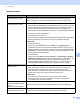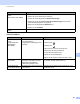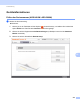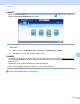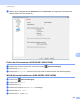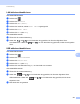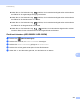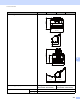User's Guide
Table Of Contents
- Benutzerhandbuch ADS-2400N/ADS-2800W/ADS-3000N/ADS-3600W
- Kontaktdaten von Brother
- Handbücher und wo sie zu finden sind
- Erste Schritte
- Sie können folgende Funktionen verwenden
- Inhaltsverzeichnis
- 1 Allgemeine Informationen
- Informationen zu diesem Handbuch
- Überblick über das Gerät
- Übersicht Bedienfeld (ADS-2400N / ADS-3000N)
- Übersicht Bedienfeld (ADS-2800W / ADS-3600W)
- Favoriten-Einstellungen (ADS-2800W / ADS-3600W)
- Auf Brother Utilities zugreifen (Windows®)
- Geräteeinstellungen (ADS-2400N / ADS-3000N)
- Geräteeinstellungen (ADS-2800W / ADS-3600W)
- Einstellsperre (ADS-2800W / ADS-3600W)
- Benutzersperre 3.0 (ADS-2800W / ADS-3600W)
- Active Directory-Authentifizierung (ADS-2800W / ADS-3600W)
- LDAP-Authentifizierung (ADS-2800W / ADS-3600W)
- 2 Unterstützte Dokumente und Formate
- 3 Vorbereitung des Scanvorgangs
- 4 Ihr Netzwerk für das Scannen mit Ihrem Computer vorbereiten
- 5 Vor dem Scannen
- 6 Scannen über den Computer
- Ändern der ControlCenter4-Benutzeroberfläche (Windows®)
- Scannen im Standard-Modus von ControlCenter4 (Windows®)
- Scannen im Erweiterten Modus von ControlCenter4 (Windows®)
- Erstellen einer benutzerdefinierten Registerkarte (Erweiterter Modus von ControlCenter4) (Windows®)
- Scaneinstellungen (ControlCenter4) ändern (Windows®)
- Scannen mit Brother iPrint&Scan (Mac)
- Scannen mit Nuance™ PaperPort™ 14SE oder anderen Windows®-Anwendungen
- Verwenden von ABBYY FineReader
- Scannen mit TWAIN-Anwendungen (Macintosh)
- Scannen mit der Apple-Anwendung Digitale Bilder (ICA-Treiber)
- 7 Scannen über die Treiber-App
- Speichern gescannter Dokumente auf Ihrem Computer im Standard-Modus
- Speichern gescannter Dokumente auf Ihrem Computer im Erweiterten Modus
- Speichern gescannter Dokumente auf einen USB-Stick
- Scannen von Dokumenten und Hochladen auf einen FTP-Server
- Scannen von Dokumenten auf einen SFTP-Server
- Scannen von Dokumenten an einen freigegebenen Ordner / eine Netzwerkadresse (Windows®)
- Scannen von Dokumenten nach SharePoint
- Scannen über Webdienste (Windows Vista®, Windows® 7, Windows® 8, Windows® 8.1 und Windows® 10)
- Senden gescannter Dokumente direkt an eine E-Mail-Adresse (ADS-2800W / ADS-3600W)
- Adressbuch einrichten (ADS-2800W / ADS-3600W)
- Gescannte Dokumente ins Web hochladen (ADS-2800W / ADS-3600W)
- Einstellungen von Scan to PC ändern (Windows®)
- Scanoptionen über den Touchscreen verwenden (ADS-2800W / ADS-3600W)
- 8 Gerät vom Computer aus verwalten
- 9 Regelmäßige Wartung
- Gerätegehäuse reinigen
- Scanner und Rollen reinigen
- Verbrauchsmaterial austauschen
- Teilebezeichnungen, Teilenummern und Austauschzyklen
- Austauschzyklus für Verbrauchsmaterialien prüfen (ADS-2400N / ADS-3000N)
- Austauschzyklus für Verbrauchsmaterialien (ADS-2800W / ADS-3600W) prüfen
- Aufnahmerolle ersetzen
- Gegenlaufrolle austauschen
- Reset des Nutzungszählers
- Nutzungszähler zurücksetzen (ADS-2800W / ADS-3600W)
- Gerät verpacken und versenden
- 10 Problemlösung
- Übersicht
- Problem identifizieren
- Fehler- und Wartungsmeldungen
- Probleme bei Betrieb und Bedienung der Software
- Geräteinformationen
- Prüfen der Seriennummer (ADS-2400N / ADS-3000N)
- Prüfen der Seriennummer (ADS-2800W / ADS-3600W)
- WLAN aktivieren/deaktivieren (ADS-2800W / ADS-3600W)
- LAN aktivieren/deaktivieren
- USB aktivieren/deaktivieren
- Reset-Funktionen
- Gerät zurücksetzen (ADS-2400N / ADS-3000N)
- Gerät zurücksetzen (ADS-2800W / ADS-3600W)
- A Technische Daten
- B Anhang
- C Index
Problemlösung
246
10
Netzwerkprobleme 10
Problem Mögliche Abhilfe
Es kann nicht über das
Netzwerk gescannt werden.
Vergewissern Sie sich, dass das Gerät eingeschaltet, online und im
Bereitschaftsmodus ist. Überprüfen Sie die aktuellen Netzwerkeinstellungen.
Weitere Informationen finden Sie im Netzwerkhandbuch unter Problemlösung.
Es kann nicht über das
Netzwerk gescannt werden.
Windows
®
Die Sicherheits-/Firewall-Software von Drittanbietern muss so konfiguriert sein, dass
Scannen über das Netzwerk zugelassen wird. Um den Port 54925 zum Scannen
über das Netzwerk hinzuzufügen, geben Sie die folgenden Informationen ein:
Name: Geben Sie eine beliebige Beschreibung ein, zum Beispiel Brother NetScan
Port-Nummer: Geben Sie 54925 ein
Protokoll: Wählen Sie UDP aus
Lesen Sie die für die Sicherheits-/Firewall-Software des Drittanbieters mitgelieferte
Bedienungsanleitung, oder wenden Sie sich an den Software-Hersteller.
Macintosh
(Brother iPrint&Scan)
Klicken Sie in der Finder-Menüleiste auf Gehe zu > Anwendungen und
doppelklicken Sie dann auf das Brother iPrint&Scan-Symbol. Das Fenster von
Brother iPrint&Scan wird angezeigt. Klicken Sie auf die Schaltfläche Ihr Gerät
auswählen und folgen Sie dann den Anweisungen auf dem Bildschirm, um Ihr
Netzwerkgerät erneut auszuwählen.
(TWAIN-Treiber)
Klicken Sie in der Finder-Menüleiste auf Gehe zu > Anwendungen > Brother >
TWAIN Driver Utility (TWAIN-Treiber-Dienstprogramm) und doppelklicken Sie
dann auf das DeviceSelector-Symbol. Das Fenster DeviceSelector wird
angezeigt. Wählen Sie Ihr Netzwerkgerät erneut aus, vergewissern Sie sich,
dass der Status Leerlauf angezeigt wird, und klicken Sie dann auf OK.
Die Brother Software kann nicht
installiert werden.
Windows
®
Wenn während der Installation am Computerbildschirm eine Warnung der
Sicherheitssoftware angezeigt wird, ändern Sie die Einstellungen der
Sicherheitssoftware entsprechend, damit das Setup-Programm des Brother
Geräts oder ein anderes Programm ausgeführt werden kann.
Macintosh
Wenn Sie die Firewall-Funktion einer Anti-Spyware- oder Antiviren-
Sicherheitssoftware verwenden, deaktivieren Sie diese vorübergehend,
und installieren Sie die Brother Software.
Es kann keine Verbindung zum
Wireless-Netzwerk hergestellt
werden.
(ADS-2800W / ADS-3600W)
Überprüfen Sie die Wireless-Netzwerkeinstellungen.
Weitere Informationen finden Sie im Netzwerkhandbuch unter Problemlösung.
Stellen Sie die
Netzwerkeinstellungen zurück.
Siehe Gerät zurücksetzen (ADS-2400N / ADS-3000N) auf Seite 252.
Siehe Gerät zurücksetzen (ADS-2800W / ADS-3600W) auf Seite 253.